PS에서 이미지 워터마크를 추가하는 방법
- 藏色散人원래의
- 2019-09-17 10:54:4510661검색

ps 이미지 워터마크를 추가하는 방법은 무엇인가요?
먼저 더블클릭하여 PS를 열고 먼저 투명한 캔버스를 생성합니다. 여기서 생성된 캔버스는 50×50cm이고 배경 이미지를 엽니다.
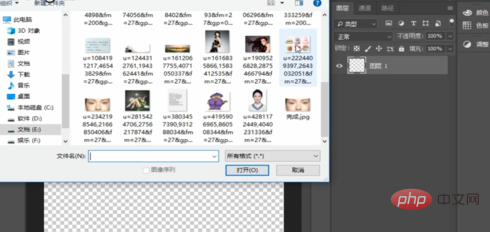
그런 다음 왼쪽의 텍스트 도구를 클릭하고 워터마크로 사용할 텍스트를 입력한 후 위의 작은 확인 표시를 클릭하세요.
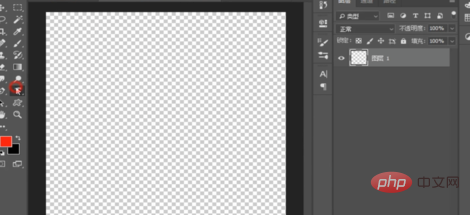
"Ctrl+T"로 크기를 자유롭게 변경하고 특정 각도로 회전한 후 "Enter" 키를 눌러 확인하세요.
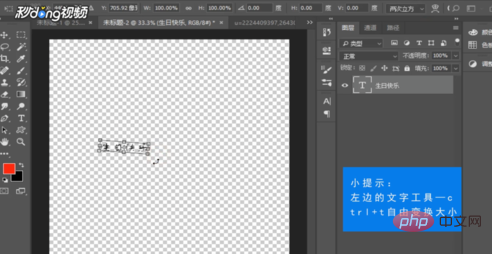
그런 다음 오른쪽 하단에 있는 두 번째 아이콘을 마우스 왼쪽 버튼으로 클릭하고 "획"을 선택합니다.
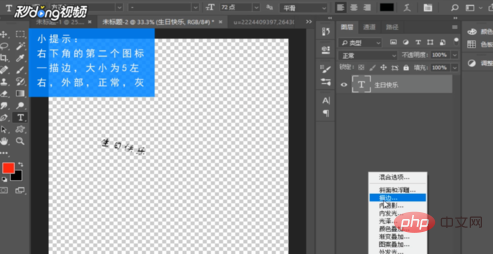
팝업 대화 상자에서 "크기"는 약 5, "위치"는 "외부", "혼합 모드" "는 "보통"으로 선택되어 있습니다.
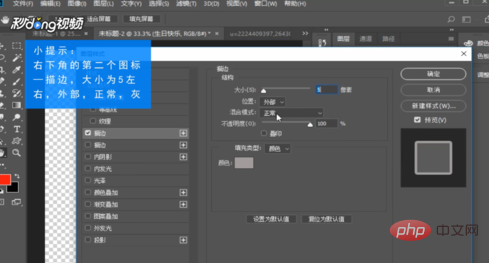
회색으로 채우고 확인을 클릭한 후 다시 확인을 클릭합니다.
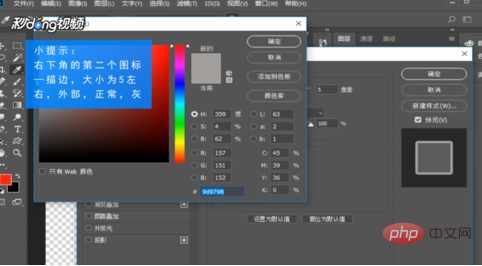
마지막으로 "채우기"를 "0%"로 변경하고 "불투명도"를 약 60%로 변경합니다.
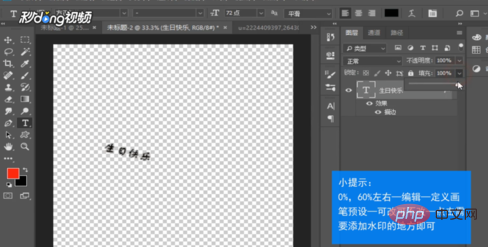
위의 "편집"을 클릭하고 "브러시 사전 설정 정의"를 선택하세요. 팝업 대화 상자의 이름은 변경할 수 있습니다.
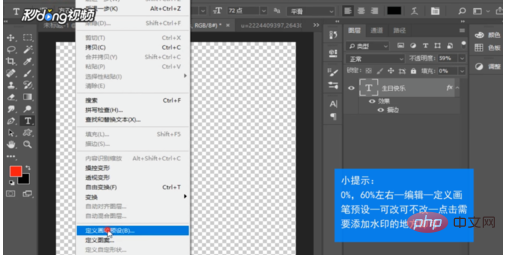
"확인"을 클릭하고 배경 이미지를 선택한 다음 워터마크를 추가할 위치를 클릭하세요. 전경색의 색상에 따라 워터마크의 색상이 결정됩니다.

위 내용은 PS에서 이미지 워터마크를 추가하는 방법의 상세 내용입니다. 자세한 내용은 PHP 중국어 웹사이트의 기타 관련 기사를 참조하세요!
성명:
본 글의 내용은 네티즌들의 자발적인 기여로 작성되었으며, 저작권은 원저작자에게 있습니다. 본 사이트는 이에 상응하는 법적 책임을 지지 않습니다. 표절이나 침해가 의심되는 콘텐츠를 발견한 경우 admin@php.cn으로 문의하세요.

